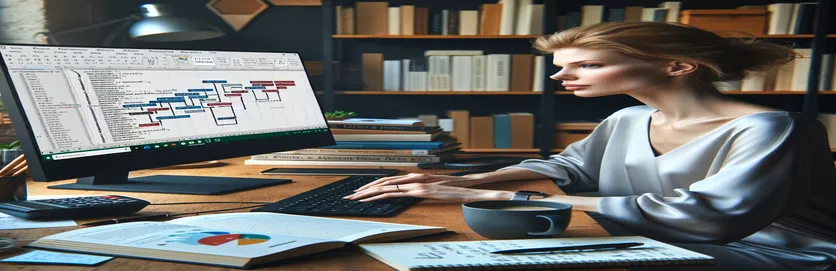Excel での自動メール チャレンジを理解する
Visual Basic for Applications (VBA) を使用して自動電子メールを Excel に統合すると、スプレッドシートの機能と効率が大幅に向上します。特に特定のセル範囲などのカスタマイズされたコンテンツを含む電子メールを自動的に送信する機能により、Excel は単なるデータ分析ツールから強力なコミュニケーション プラットフォームに昇格します。多くのユーザー、特に管理、管理、物流の役割にあるユーザーは、この機能が発送通知やレポート配布などに不可欠であると考えています。ただし、特に VBA の初心者にとって、この機能の実装には一連の課題が伴う可能性があります。
よく直面するハードルは、電子メールの本文にプレーン テキストと HTML の両方を統合することです。 Excel マクロを使用して電子メールを送信する場合、特定の範囲のセルを電子メール本文として組み込むのは簡単です。ただし、この範囲の上または下に追加のテキストを追加する (.Body と .HTMLBody プロパティを混合する) と、混乱や不満が生じることがよくあります。この複雑さは、電子メール本文内のプレーン テキストと HTML コンテンツの処理における本質的な違いから生じており、このニュアンスをうまく克服するには慎重なアプローチが必要です。
| 指示 | 説明 |
|---|---|
| Sub | サブルーチン、特定のタスクを実行するように設計されたコードのブロックの開始を定義します。 |
| Dim | VBA で変数の記憶領域を宣言して割り当てます。 |
| Set | オブジェクト参照を変数またはプロパティに割り当てます。 |
| On Error Resume Next | エラーが発生した場合でも、コードの次の行の実行を続行するように VBA に指示します。 |
| MsgBox | 指定されたテキストを含むメッセージ ボックスをユーザーに表示します。 |
| Function | 値を返すコードのブロックである関数を定義します。 |
| Workbook | Excel ワークブック、つまり Excel に関連付けられた主要なドキュメントを指します。 |
| With...End With | オブジェクトの名前を再修飾することなく、単一のオブジェクトに対して一連のステートメントを実行できるようにします。 |
| .Copy | 指定した範囲をクリップボードにコピーします。 |
| PasteSpecial | 形式や値のみなどの特別な貼り付けオプションを使用して、クリップボード範囲を貼り付けます。 |
VBA 電子メール自動化と HTML コンテンツ作成に関する洞察
提供されている VBA スクリプトは、Excel シートからの電子メールの送信を自動化することと、選択したセル範囲を電子メール コンテンツの HTML 形式に変換することという 2 つの主な目的を果たします。最初のスクリプトは、「Sub DESPATCH_LOG_EMAIL()」でサブルーチンを定義することで開始され、電子メールを送信するための環境を設定します。変数は、電子メールおよび Excel 範囲に関連するオブジェクトを格納するために 'Dim' を使用して宣言されます。 「Set rng」などの重要なコマンドは、電子メールの本文に含めるセルの範囲を指定するために使用されます。 「On Error Resume Next」によるエラー処理により、問題が発生した場合でもスクリプトの実行が継続され、軽微なエラーが原因でプロセス全体が停止するのを防ぎます。次に、スクリプトは Outlook 電子メール アイテムの作成に進み、受信者 ('.To')、件名 ('.Subject')、本文 ('.Body') などのプロパティを設定します。スクリプトのこの部分は、電子メール送信のセットアップと準備に焦点を当てており、Excel 自体を超えて Outlook などの他のアプリケーションにまで拡張されるタスクの自動化における VBA の多用途性を強調しています。
提供されたスクリプトの 2 番目の部分は、「Function RangeToHTML(rng As Range) As String」にカプセル化されており、指定された Excel 範囲を HTML 形式に変換することに特化しています。この変換は、Excel データを視覚的に魅力的かつ構造化された方法で電子メール本文に埋め込むために不可欠です。この関数は、HTML コンテンツを保存する一時ファイルを作成します。「rng.Copy」や「Workbooks.Add」などのコマンドを使用して範囲をコピーし、新しいワークブックに貼り付けます。この新しいワークブックは HTML ファイル (「PublishObjects.Add」) としてパブリッシュされ、その後文字列変数に読み込まれます。 Excel 範囲の HTML 表現を含むこの文字列は、電子メール アイテムの '.HTMLBody' プロパティで使用できます。このプロセスは、Excel のデータ操作機能と HTML などの Web 標準を橋渡しする VBA の力を示しており、スプレッドシート データから直接、豊富で有益な電子メール コンテンツを作成できるようになります。
VBA を使用して Excel の電子メール自動化を強化する
Visual Basic for Applications (VBA) スクリプト
Sub DESPATCH_LOG_EMAIL()Dim rng As RangeDim OutApp As ObjectDim OutMail As ObjectSet rng = NothingOn Error Resume NextSet rng = Sheets("DESPATCH LOG").Range("B1:C8").SpecialCells(xlCellTypeVisible)On Error GoTo 0If rng Is Nothing ThenMsgBox "You have not entered anything to despatch" & _vbNewLine & "please correct and try again.", vbOKOnlyExit Sub
Excel 範囲からの HTML コンテンツの生成
HTML コンテンツ生成用の Visual Basic for Applications (VBA) スクリプト
Function RangeToHTML(rng As Range) As StringDim fso As ObjectDim ts As ObjectDim TempFile As StringDim TempWB As WorkbookTempFile = Environ$("temp") & "\" & Format(Now, "dd-mm-yy h-mm-ss") & ".htm"rng.CopySet TempWB = Workbooks.Add(1)With TempWB.Sheets(1).Cells(1).PasteSpecial Paste:=8.Cells(1).PasteSpecial xlPasteValues, , False, False.Cells(1).PasteSpecial xlPasteFormats, , False, False.Cells(1).SelectEnd With
基本的な VBA 電子メール自動化を超えて前進
電子メール自動化のための Excel VBA の領域をさらに詳しく調べると、単にセル範囲の内容を含む電子メールを送信するだけではない、さまざまな機能が明らかになります。上級ユーザーは、コミュニケーション効率を高めるために、動的なコンテンツ、条件付き書式設定、パーソナライズされた添付ファイルを使用して自動メールを充実させようとすることがよくあります。この分野における重要な進歩の 1 つは、Excel データを電子メール テンプレートとシームレスに統合できることで、受信者の特定のデータ ポイントに基づいて電子メールのコンテンツをパーソナライズできるようになります。これにより、送信される情報の関連性が高まるだけでなく、エンゲージメント率も大幅に向上します。さらに、VBA に条件ステートメントを組み込むと、どのコンテンツをどの受信者にどのような条件で送信するかに関する意思決定プロセスが自動化され、高度にカスタマイズされたコミュニケーション戦略が Excel から直接提供されます。
もう 1 つの大きな進歩は、特定の日付、タスクの完了、データ値の変更など、Excel 環境内のトリガーに基づいて電子メール シーケンスを自動化することです。これには、Excel VBA イベント処理の高度な理解と、カレンダーおよびスケジュール API またはサービスと対話できるコードを作成する能力が必要です。さらに、API 呼び出しによる Excel と他のサービスの統合により、ワークフローの自動化の可能性が広がり、Excel が、スプレッドシート内で定義された複雑なデータセットとロジックに基づいて、高度にカスタマイズされたタイムリーな関連性の高い電子メールを生成するだけでなく、送信するためのハブになることができます。自体。
VBA メール オートメーションに関するよくある質問
- 質問: ユーザーの介入なしに Excel から電子メールを自動的に送信できますか?
- 答え: はい、電子メール クライアントと Excel で必要な権限と構成を設定していれば、Excel で VBA を使用すると、ユーザーの介入なしで電子メール送信を自動化できます。
- 質問: Excel VBAを使用して送信される自動メールにファイルを添付することはできますか?
- 答え: もちろん、VBA スクリプトを作成して自動メールに添付ファイルを含めたり、コンピューターまたはネットワーク上の指定されたパスからファイルを取得したりすることもできます。
- 質問: Excel VBA を使用して、動的に生成された受信者のリストに電子メールを送信できますか?
- 答え: はい、Excel 範囲から電子メール アドレスのリストを読み取り、各受信者に動的に電子メールを送信するように VBA スクリプトを設計できます。
- 質問: 受信者のデータに基づいて各メールの内容をカスタマイズするにはどうすればよいですか?
- 答え: VBA でループと条件ステートメントを使用すると、Excel シートの特定のデータ ポイントに基づいて受信者ごとに電子メールのコンテンツをカスタマイズできます。
- 質問: Excel VBA を使用して電子メールを自動化する場合、セキュリティ上の問題はありますか?
- 答え: Excel VBA による電子メールの自動化は一般に安全ですが、セキュリティ リスクを避けるために、使用するマクロとスクリプトが信頼できるソースからのものであることを確認することが重要です。さらに、機密情報はデータ侵害を防ぐために慎重に取り扱う必要があります。
VBA 電子メール統合のまとめ
VBA スクリプトを使用して Excel を介して電子メールの送信を自動化することに成功したことは、多くのユーザーにとって大きな成果であり、コミュニケーションを合理化し、単純な通知から複雑なレポートの配布に至るまでのタスクの効率を向上させる方法を提供します。このガイドでは、VBA プログラミングの初心者にとってよくある課題である、メール本文でのプレーン テキストと HTML の組み合わせの複雑さについて説明しました。 Range オブジェクトの操作や Outlook 電子メール アイテムの作成など、VBA スクリプトの背後にある中心的な概念を理解することで、ユーザーは特定のニーズに合わせて自動電子メールをカスタマイズし、コミュニケーションのプロフェッショナルなプレゼンテーションを強化できます。 さらに、Excel の範囲を電子メール コンテンツの HTML 形式に変換するプロセスがわかりやすくなり、自動メッセージ内で豊富な形式のデータを送信したいと考えているユーザーに明確なパスが提供されます。初期設定は困難に思えるかもしれませんが、VBA スクリプトの柔軟性と強力さにより、最終的には幅広い自動化の可能性が可能になり、単なるデータ分析を超えて Excel の機能を活用したいと考えている人にとっては非常に貴重なツールになります。ユーザーがこれらの手法に慣れるにつれて、アプリケーションをさらに探索してカスタマイズし、Excel のフレームワーク内で自動化できる範囲を押し広げることができます。